როგორ დავიცვათ მონაცემები დაკარგული ან მოპარული iPhone-ზე
რა უნდა იცოდეთ
- გამოყენება იპოვეᲩემიiPhone პაროლის დასაყენებლად, დატოვოთ ინფორმაცია იმის შესახებ, თუ სად უნდა დააბრუნოთ მოწყობილობა, ან წაშალოთ მისგან ყველა მონაცემი.
- შეცვალეთ თქვენი პაროლები. თუ იყენებთ iCloud Keychain, შეცვალეთ პარამეტრები ისე, რომ ახალი პაროლები არ იყოს სინქრონიზებული თქვენს მოპარულ ტელეფონთან.
- სიფრთხილის მიზნით ამოიღეთ თქვენი საკრედიტო ბარათის ინფორმაცია Apple Pay-დან. ამის გაკეთება შეგიძლიათ iCloud-ის საშუალებით.
ჩვენი ტელეფონები სავსეა პერსონალური ინფორმაციით და იდეა, რომ ქურდს ასევე აქვს წვდომა თქვენს პერსონალურ მონაცემებზე, შეიძლება საშინელი იყოს. თუ ამ სიტუაციის წინაშე დგახართ, აქ მოცემულია რამდენიმე ნაბიჯი, რომელიც შეგიძლიათ დაუყოვნებლივ გადადგათ თქვენი პერსონალური მონაცემების დასაცავად.
სხვა რჩევებისთვის, თუ როგორ უნდა მოექცეთ მოპარულ iPhone-ს, მათ შორის პოლიციასთან ურთიერთობისას, იხილეთ რა უნდა გააკეთოთ, როდესაც თქვენი iPhone მოიპარეს.
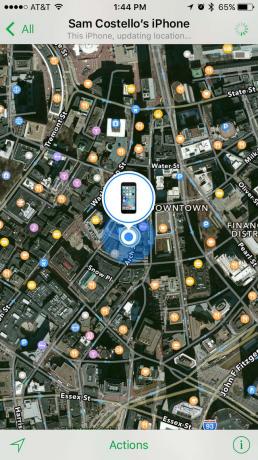
სემ კოსტელო
Apple-ის უფასო Find My iPhone სერვისი არის მთავარი აქტივი, თუ თქვენი iPhone მოგპარეს. გამოსაყენებლად, თქვენ უნდა გქონდეთ
- იპოვნეთ ტელეფონი რუკაზე (ხშირად შენობის ქვემოთ) GPS-ის საშუალებით.
- აჩვენეთ შეტყობინება ტელეფონის ეკრანზე ინსტრუქციებით, თუ სად უნდა დააბრუნოთ ტელეფონი.
- ტელეფონს დაუკარით ხმა (სასარგებლოა, თუ ფიქრობთ, რომ ახლოს არის).
- დააყენეთ პაროლი ინტერნეტით, ასე რომ, მაშინაც კი, თუ თქვენ არ იცავდით თქვენს ტელეფონს მის მოპარვამდე, ახლა შეგიძლიათ თავიდან აიცილოთ ქურდი მისი გამოყენებაში.
- წაშალეთ თქვენი ტელეფონის ყველა მონაცემი ინტერნეტით.
იცოდეთ, რომ Find My iPhone არ იმუშავებს ყველა შემთხვევაში. წაიკითხეთ რატომ არ მუშაობს Find My iPhone? მეტის გასაგებად. Და არა, თქვენ არ გჭირდებათ Find My iPhone აპი.
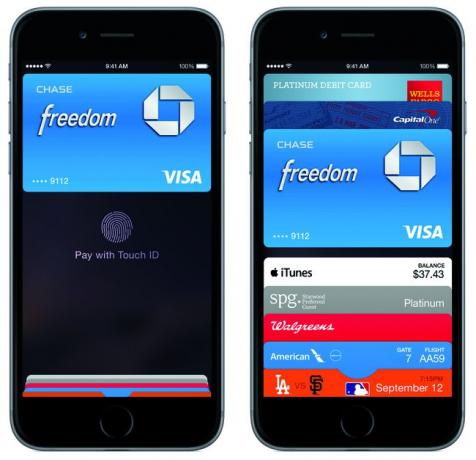
Apple Inc.
თუ დააყენე Apple Pay თქვენს iPhone-ზე, თქვენ უნდა ამოიღოთ თქვენი გადახდის ბარათები Apple Pay-დან თქვენი ტელეფონის მოპარვის შემდეგ.
ნაკლებად სავარაუდოა, რომ ქურდი შეძლებს თქვენს მიერ შენახულ ბარათებს. Apple Pay-ის წყალობით სუპერ უსაფრთხოა შეხების ID ან Face ID ავთენტიფიკაციის სისტემები. ძალიან რთულია თითის ანაბეჭდის გაყალბება ან მისი სახის გაყალბება, ასე რომ თქვენ, სავარაუდოდ, კარგად ხართ, მაგრამ უკეთესია, ვიდრე უკაცრავად.
საბედნიეროდ, თქვენ შეგიძლიათ მარტივად ამოიღოთ ბარათი iCloud-ის გამოყენებით (უბრალოდ მიჰყევით სათაურში მოცემულ ინსტრუქციას). როცა ტელეფონს დაგიბრუნებთ, ან ახალს მიიღებთ, უბრალოდ დააყენეთ Apple Pay ისევ.
შეცვალეთ თქვენი პაროლები
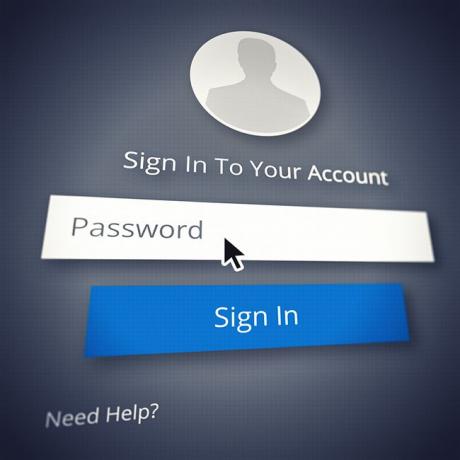
Yuri_Arcurs/DigitalVision/Getty Images
თქვენი ტელეფონის მოპარვის შემდეგ, დარწმუნდით, რომ დაიცავით თქვენი ციფრული ცხოვრების ყველა ასპექტი და არა მხოლოდ თქვენი ტელეფონი.
ეს მოიცავს ნებისმიერ ანგარიშს ან სხვა მონაცემს, რომელიც შეიძლება იყოს შენახული თქვენს iPhone-ზე და, შესაბამისად, ხელმისაწვდომი იყოს ქურდის მიერ. დარწმუნდით, რომ შეცვალეთ თქვენი ონლაინ პაროლები: ელფოსტა (იმისთვის, რომ ქურდს არ გაუგზავნოს თქვენი ტელეფონიდან), Apple ID, ონლაინ ბანკინგი, სამედიცინო ჩანაწერები და ა.შ.
მიუხედავად იმისა, რომ ეს მოუხერხებელია, სჯობს შეზღუდოთ პრობლემების შანსები, ვიდრე ქურდმა კიდევ უფრო მეტი მოგპაროს.
თუ იყენებთ iCloud Keychain თქვენს მოწყობილობებზე, დარწმუნდით, რომ თქვენ პარამეტრების შეცვლა ისე, რომ ნებისმიერი ახალი პაროლი, რომელიც თქვენ შექმნით, ავტომატურად არ სინქრონიზდება თქვენს მოპარულ ტელეფონთან.

Shutterstock
მას შემდეგ რაც მიიღებთ ახალ iPhone-ს მოპარულის შესაცვლელად, თქვენ უნდა დარწმუნდეთ, რომ თქვენი ახალი iPhone უსაფრთხოა. აქ არის ერთი მნიშვნელოვანი ნაბიჯი.
თქვენს iPhone-ზე პაროლის დაყენება არის უსაფრთხოების ძირითადი ზომა, რომელიც შეგიძლიათ—და აბსოლუტურად უნდა- აიღეთ ახლავე (თუ ეს უკვე არ გაგიკეთებიათ). პაროლის დაყენების შემთხვევაში, ვინმე, რომელიც ცდილობს თქვენს ტელეფონზე წვდომას, უნდა შეიყვანოს კოდი თქვენი მონაცემების მისაღებად. თუ მათ არ იციან კოდი, ისინი არ შედიან.
თუ დარბიხარ iOS 4 და უფრო მაღალი (და ძირითადად ყველა ასეა), შეგიძლიათ გამორთოთ 4-ნიშნა მარტივი პაროლი და გამოიყენოთ ასოებისა და რიცხვების უფრო რთული და, შესაბამისად, უფრო უსაფრთხო კომბინაცია. მიუხედავად იმისა, რომ უმჯობესია, თუ ამას გააკეთებთ სანამ თქვენი iPhone მოიპარება, შეგიძლიათ გამოიყენოთ Find My iPhone პაროლის დასაყენებლად ინტერნეტშიც.
კიდევ უკეთესი უსაფრთხოებისთვის, მოდელებზე, რომლებიც მხარს უჭერენ მას, უნდა გამოიყენოთ:
- Touch ID თითის ანაბეჭდის სენსორი
- Face ID სახის ამოცნობა.
დააყენეთ iPhone, რომ წაშალოს მონაცემები პაროლის არასწორი შეყვანის შემდეგ

აქ არის კიდევ ერთი ჭკვიანი ნაბიჯი, რომელიც უნდა გააკეთოთ, სანამ თქვენი iPhone მოიპარება.
იმისათვის, რომ დარწმუნდეთ, რომ ქურდი ვერ მიიღებს თქვენს მონაცემებს, დააყენეთ თქვენი iPhone ავტომატურად წაშლის ყველა მონაცემს, როდესაც პაროლი 10-ჯერ არასწორად შეიყვანება. თუ არ იცით თქვენი პაროლის დამახსოვრება, შეიძლება სიფრთხილე გქონდეთ, მაგრამ ეს თქვენი ტელეფონის დაცვის ერთ-ერთი საუკეთესო საშუალებაა. თქვენ შეგიძლიათ დაამატოთ ეს პარამეტრი პაროლის შექმნისას, ან მიჰყევით ამ ნაბიჯებს:
- შეეხეთ პარამეტრები.
- შეეხეთ Face ID & Passcode (ან შეეხეთ ID და პაროლი, იმისდა მიხედვით, თუ რომელ ფუნქციას გთავაზობთ თქვენი ტელეფონი).
- შეიყვანეთ თქვენი პაროლი, მოთხოვნის შემთხვევაში.
- გადაიტანეთ წაშალეთ მონაცემები სლაიდერი ჩართვა/მწვანეზე.
თქვენი iPhone-ის არასწორი პაროლით განბლოკვის ძალიან ბევრმა მცდელობამ შეიძლება გამოიწვიოს მისი გამორთვა მონაცემების წაშლამდე. თუ ამ პრობლემის წინაშე დგახართ, ისწავლეთ როგორ მოაგვაროთ იგი როგორ გამოვასწოროთ შეცდომა "iPhone არის გამორთული"..
